O Android Pay permite fazer compras tocando no seu telefone em um terminal de cartão de crédito. Nem todos os telefones podem executar o aplicativo, no entanto, nem todos os bancos estão dando suporte a ele. Essas perguntas frequentes ajudarão você a descobrir quais dispositivos e bancos podem usar o Android Pay, explicar como funciona e oferecer algumas orientações sobre as configurações extras no aplicativo.
Descubra se o seu telefone suporta o Android Pay
O Android Pay funciona com a maioria dos dispositivos Android 4.4 KitKat (ou mais recentes) que possuem recursos de comunicação de campo próximo (NFC) e emulação de cartão de host (HCE). Para descobrir se o seu dispositivo suporta NFC - a maioria dos novos telefones faz isso - vá para as configurações de conexões e procure a opção para ativá-lo.
Descobrir se o seu dispositivo suporta HCE é um pouco mais complicado. A melhor maneira de descobrir é tentar baixar o aplicativo Android Pay, que fornecerá um aviso se o dispositivo não for compatível. Dispositivos incompatíveis incluem o Evo 4G LTE, o Nexus 7 (2012), o Samsung Galaxy Note 3, o Galaxy S3 e o Galaxy Light.
Quais bancos suportam o Android Pay?
Se você quiser usar o Android Pay, seu banco precisa apoiá-lo. Nos EUA, bancos como o Wells Fargo, o Bank of America, o PNC e as Regiões suportam o Android Pay. O suporte para vários bancos no Reino Unido está chegando na primavera ou no verão de 2016. Para obter a lista mais completa e atualizada de bancos compatíveis com o Android Pay, acesse este link.

Onde você pode usar o Android Pay?
A maior diferença entre as muitas opções de pagamentos móveis é onde você pode usá-las. Por exemplo, o Android Pay funciona apenas em lojas com os novos terminais de cartão de crédito prontos para NFC.
Seu rival Samsung Pay usa a tecnologia de transmissão magnética segura (MST), que permite fazer pagamentos móveis em terminais que não têm NFC - apenas leitores de cartões magnéticos da velha escola. Em última análise, isso significa que o Samsung Pay funciona em muitos outros varejistas.
Embora o MST da Samsung seja útil, o Google está atualmente trabalhando em uma maneira de ignorar completamente a necessidade de tirar o smartphone do celular quando pagar.
Como configurar e usar o Android Pay
Antes de começar a usar o Android Pay, você precisará configurar o aplicativo e adicionar seus cartões de crédito, cartões de débito e uma opção de segurança.
- Abra o app do Android Pay e, se solicitado, faça login na sua conta do Google e configure uma opção avançada de segurança para desbloquear o telefone (caso ainda não tenha um). Se ainda não o fez, escolha a segurança de impressão digital para garantir que ninguém, mas você pode gastar seu dinheiro.
- Pressione o botão flutuante Adicionar para inserir um novo cartão em sua conta. Se você tiver um cartão de crédito vinculado à sua conta do Google, precisará confirmar alguns detalhes antes de adicioná-lo. Caso contrário, adicione os cartões de débito e crédito que você gostaria de usar com o Android Pay.
- Quando estiver pronto para pagar, desbloqueie o dispositivo e toque no telefone com o logotipo compatível com Android ou NFC no terminal. Quando a marca de verificação aparece acima do seu cartão, a transação é concluída.
Segurança e mais
Usar pagamentos móveis significa que o número do seu cartão de crédito não está sendo compartilhado em todas as empresas que você frequenta. Em vez disso, um número virtual - também conhecido como token - é gerado para cada cartão e expira após cada compra. Você pode ler mais sobre a segurança do Android Pay neste explicador. Por causa da tokenização, você também pode precisar fornecer os últimos dígitos (reais) ao concluir uma troca ou devolução. Para obtê-los, basta tocar no cartão para abrir os detalhes completos.
O Android Pay também oferece suporte a cartões de fidelidade para seus lugares favoritos, mas pode testar os limites de sua sanidade enviando alertas sobre eles quando você está por perto. Você pode consertar isso facilmente alternando as cartas nas quais receberá alertas nas configurações.











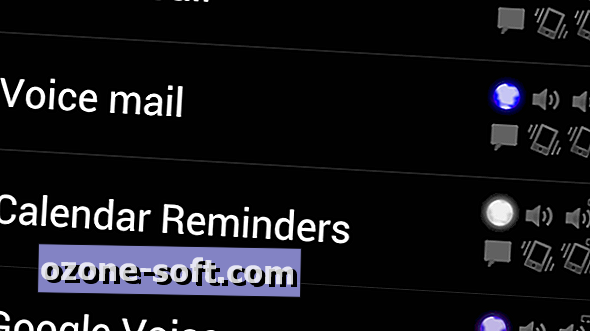

Deixe O Seu Comentário